エクセルマクロで、文字列を置換してセルに色付けするVBAコードをご紹介します。
このページのマクロコードは、コピペで使えます。
ぜひお試しください!
文字列を置換してセルに色付け
以下のExcelVBAを実行すると、特定文字を一気に置換して該当セルを塗りつぶします。
Sub 置換して背景を塗りつぶし()
Dim A_List As Variant
Dim B_List As Variant
Dim i As Long
A_List = Array("ぶっかけ", "せき止め")
B_List = Array("大盛り", "ダム")
'置換後のセルの色指定
Application.ReplaceFormat.Interior.Color = 65535
'配列ループ
For i = 0 To UBound(A_List)
'置換して対象セルに色付け
Cells.Replace What:=A_List(i), Replacement:=B_List(i), ReplaceFormat:=True
Next i
End Sub
マクロ実行後
特定の文字を置換して、セルの色を変えます。
[A_List] を [B_List] に置き換えます。
・「ぶっかけ」を「大盛り」に置換
・「せき止め」を「ダム」に置換
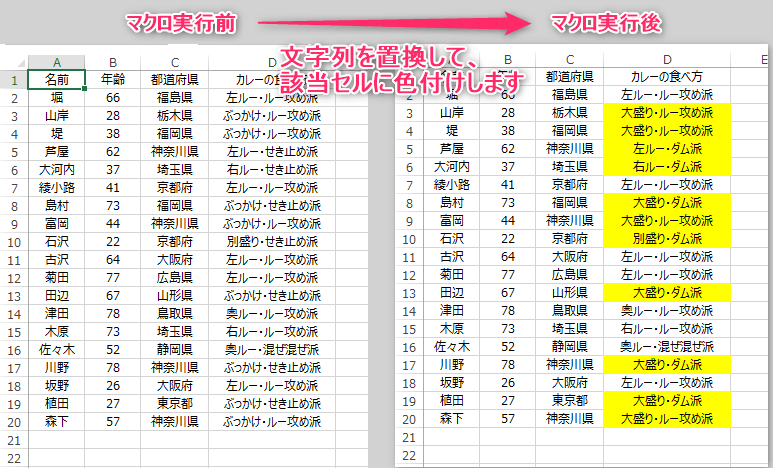
文字列を置換してセルに色付け(色変更)
以下のExcelVBAを実行すると、指定文字を一括置換してセルに色をつけます。
Sub 置換して塗りつぶし()
Dim A_List As Variant
Dim B_List As Variant
Dim i As Long
A_List = Array("ぶっかけ", "せき止め")
B_List = Array("大盛り", "ダム")
'配列ループ
For i = 0 To UBound(A_List)
'置換後のセルの色指定
If i = 0 Then
Application.ReplaceFormat.Interior.Color = 65535
Else
Application.ReplaceFormat.Interior.Color = 5287936
End If
'置換して対象セルに色付け
Cells.Replace What:=A_List(i), Replacement:=B_List(i), ReplaceFormat:=True
Next i
End Sub
マクロ実行後
特定の文字を置換してセルの色を変えます。
・「ぶっかけ」を「大盛り」に置換した時は、セルの背景色を黄色にします。
・「せき止め」を「ダム」に置換した時は、セルの背景色を緑色にします。
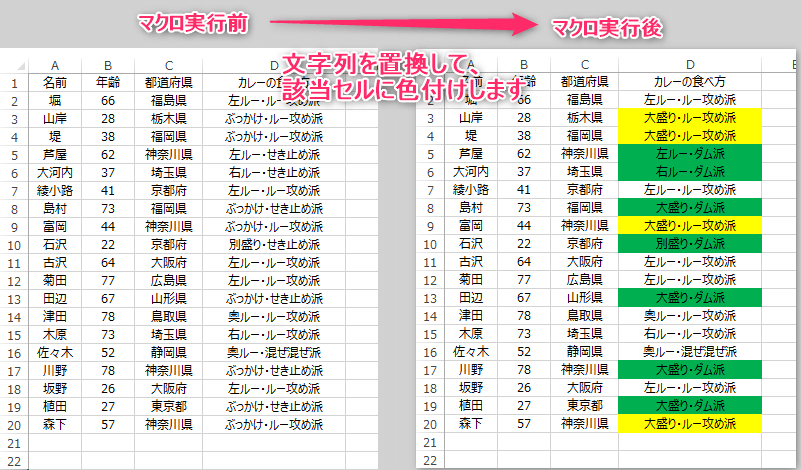
この記事がお役に立ちますと幸いです。
・【エクセルマクロ】色付けを自動化する使用例まとめ
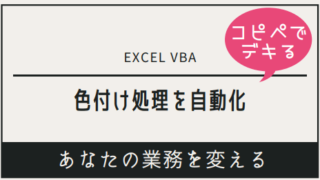
【エクセルマクロ】色付け処理を自動化する:超便利32選
...
「プログラマーの本気がExcelを覚醒させる 超絶ExcelVBA」
ExcelVBAでワンランクアップできる書籍
具体的で応用が利く技をたくさん掲載
リンク
